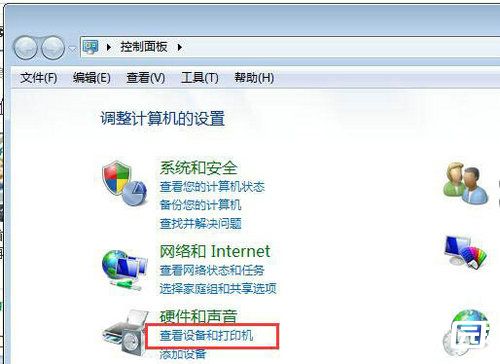网络打印机拒绝访问无法连接解决方法指南
网络打印机凭借其便捷的远程共享特性,极大地提高了工作效率。然而,当遭遇“网络打印机拒绝访问”或“无法连接”的问题时,不仅会中断打印流程,还可能引发工作延误。本文将详细介绍网络打印机拒绝访问的常见原因以及相关解决方法。

一、网络打印机拒绝访问无法连接解决
1、检查打印机驱动程序:
有时,问题可能出在打印机驱动程序上。您可以按以下步骤检查和更新驱动程序:
①、同时按下Win+R键,输入devmgmt.msc打开设备管理器。
②、在设备管理器中,展开“打印机队列”,右键点击有问题的打印机。
③、选择“更新驱动程序”并按照提示操作。如果系统无法自动识别更新驱动,那么就需要通过“打印机卫士”软件一键检测硬件问题自动安装,匹配对应的驱动。
2、检查Windows功能设置:
有时,Windows功能设置可能影响打印机共享。您可以按照以下步骤检查和启用相关功能:
①、按下Win+i打开Windows设置窗口,点击界面右下方的“应用”。
②、在左侧选择“应用和功能”,然后在右侧下拉找到并点击“程序和功能”。
③、选择“启用或关闭Windows功能”,在弹出的窗口中找到并选择“SMB1.0/CIFS文件共享支持”,等待完成即可。
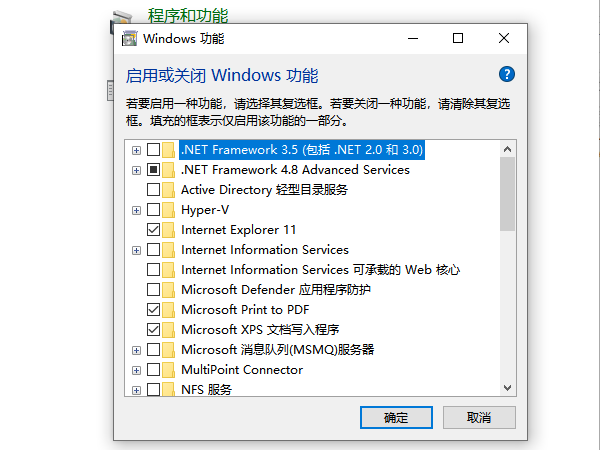
3、检查Windows更新:
更新可能修复与打印机连接相关的问题。您可以按照以下步骤检查和卸载已安装的更新:
①、打开“控制面板”,选择“卸载程序”。
②、在打开的窗口左侧,点击“查看已安装的更新”。
③、从列表中选择要卸载的更新,右键单击并选择“卸载”。
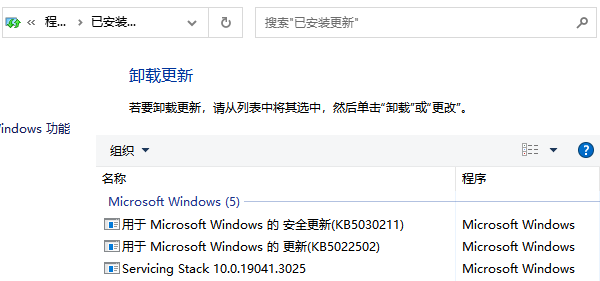
以上就是网络打印机拒绝访问无法连接解决方法指南。如果有遇到打印机连接、共享、报错等问题,可以拨打找专业维修师傅来上门检测,只需要一步便可修复问题,提高大家工作和打印机使用效率。
热门服务推荐
热门问答
-
拒绝访问无法连接网络打印机 答
如果你遇到拒绝访问无法连接网络打印机的问题,以下是一些可能的解决方法: 1. 检查网络连接:确保你的计算机与网络打印机连接在同一网络中,并且网络连接正常。你可以尝试连接其他网络设备,如手机或其他计算机,以确认网络是否正常工作。 2. 检查打印机状态:确保打印机已正确连接到电源并处于打开状态。检查打印机是否有任何错误指示灯或消息显示。 3. 检查打印机设置:在打印机上,确保打印机的网络设置正确。例如
-
无法连接打印机,拒绝访问 答
如果在连接打印机时遇到“拒绝访问”的问题,可能是由于以下原因导致的: 1. 权限问题:确保你有足够的权限来连接打印机。如果你是在公司或学校的网络环境中,可能需要联系管理员获取权限。 2. 防火墙设置:防火墙可能会阻止打印机的连接。你可以尝试关闭防火墙或添加打印机的连接为信任。 3. 驱动程序问题:确保你已经安装了正确的打印机驱动程序。如果驱动程序不正确或过时,可能会导致连接问题。 4. 网络问题:

-
无法连接到打印机,拒绝访问 答
无法连接到打印机并显示拒绝访问的错误信息可能是由多种原因引起的。以下是一些可能的解决方法: 1. 检查连接:确保打印机与计算机正确连接。检查打印机的电源线、数据线是否连接牢固,并且打印机是否处于开机状态。 2. 网络连接:如果打印机是通过网络连接的,确保计算机和打印机都连接到同一个网络,并且网络连接正常。可以尝试重新启动路由器或调整网络设置。 3. 打印机设置:检查打印机的设置,确保其共享设置正确

热门视频
新人礼遇,下单最高立减100元
00
:00
后结束


 推荐
推荐
 推荐
推荐